Pulizia del rullo di alimentazione carta
Codice domanda frequente: 8201136000
Data di rilascio: 22 luglio 2011
Soluzione
Pulizia del rullo di alimentazione carta
Se il rullo di alimentazione della carta è sporco o la carta caricata presenta delle macchie di inchiostro è probabile che i fogli non vengano prelevati in modo corretto.In tal caso, pulire il rullo di alimentazione carta. Questa operazione di pulizia determina l'usura del rullo di alimentazione carta e pertanto deve essere eseguita solo in caso di necessità.
È necessario preparare: tre fogli di carta comune in formato A4 o Letter
1. Assicurarsi che la stampante sia accesa.
2. Aprire delicatamente il vassoio di uscita della carta e quindi la relativa estensione.
IMPORTANT
- Chiudere il coperchio interno se è aperto.

3. Selezionare Pulizia del rullo (Roller cleaning).
(1) Selezionare  Impostazione (Setup) nella schermata HOME.
Impostazione (Setup) nella schermata HOME.
Viene visualizzata la schermata Menu Impostazione (Setup menu).
(2) Selezionare  Manutenzione (Maintenance), quindi premere il pulsante OK.
Manutenzione (Maintenance), quindi premere il pulsante OK.
Viene visualizzata la schermata Manutenzione (Maintenance).
(3) Selezionare Pulizia del rullo (Roller cleaning), quindi premere il pulsante OK.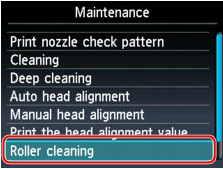
Viene visualizzata la schermata di conferma.
(4) Selezionare Sì (Yes), quindi premere il pulsante OK.
(5) Selezionare l'alimentazione carta da pulire (Vassoio posteriore (Rear tray) o Cassetto (Cassette)), quindi premere il pulsante OK.
4. Pulire il rullo di alimentazione carta senza la carta.
(1) Seguire le istruzioni visualizzate per rimuovere l'eventuale carta presente nell'alimentazione selezionata al punto (5) del passaggio 3.
(2) Premere il pulsante OK.
Durante la fase di pulizia, il rullo di alimentazione carta ruota.
5. Pulire il rullo di alimentazione carta con della carta.
(1) Assicurarsi che il rullo di alimentazione carta abbia smesso di ruotare, quindi attenersi alle istruzioni visualizzate per caricare tre o più fogli di carta comune formato A4 o Letter nell'alimentazione selezionata al punto (5) del passaggio 3.
(2) Premere il pulsante OK.
La procedura di pulizia macchinaviene avviata. Al termine della procedura di pulizia, la carta viene espulsa.
(3) Quando viene visualizzato il messaggio di completamento, premere il pulsante OK.
Viene nuovamente visualizzata la schermata Manutenzione (Maintenance).
REFERENCE
- Premere il pulsante HOME per uscire da Impostazione (Setup) e visualizzare la schermata HOME.
Se il problema persiste dopo la pulizia dei rulli di alimentazione carta, rivolgersi al centro assistenza.
Pulizia delle parti sporgenti all'interno della stampante
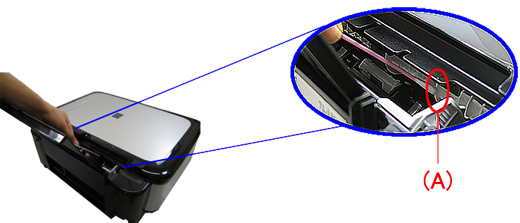
(La fotografia mostra il modello MP560.)
1. Assicurarsi che la stampante sia accesa.
2. Aprire delicatamente il vassoio di uscita della carta e quindi la relativa estensione.
IMPORTANT
- Chiudere il coperchio interno se è aperto.

3. Selezionare Pulizia del rullo (Roller cleaning).
(1) Selezionare  Impostazione (Setup) nella schermata HOME.
Impostazione (Setup) nella schermata HOME.
Viene visualizzata la schermata Menu Impostazione (Setup menu).
(2) Selezionare  Manutenzione (Maintenance), quindi premere il pulsante OK.
Manutenzione (Maintenance), quindi premere il pulsante OK.
Viene visualizzata la schermata Manutenzione (Maintenance).
(3) Selezionare Pulizia del rullo (Roller cleaning), quindi premere il pulsante OK.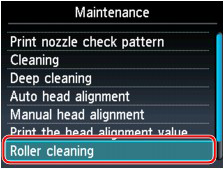
Viene visualizzata la schermata di conferma.
(4) Selezionare Sì (Yes), quindi premere il pulsante OK.
(5) Aprire il vassoio posteriore.
(6) Collocare un tampone di cotone inumidito su una delle sporgenze (A) dell'albero del rullo di alimentazione.
(7) Selezionare l'alimentatore carta da pulire (vassoio posteriore) e premere il pulsante [OK].
La pulizia del rullo di alimentazione carta viene avviata e l'albero inizia a ruotare. Mentre l'albero è in rotazione, pulire le sporgenze (A) una alla volta tenendovi il tampone a contatto.
(8) Ripetere i punti 6 e 7 per ogni sporgenza (A) dell'albero del rullo di alimentazione fino a quando non viene completata la pulizia di tutte le sporgenze.
Modelli interessati
- PIXMA MG5340
- PIXMA MG5350